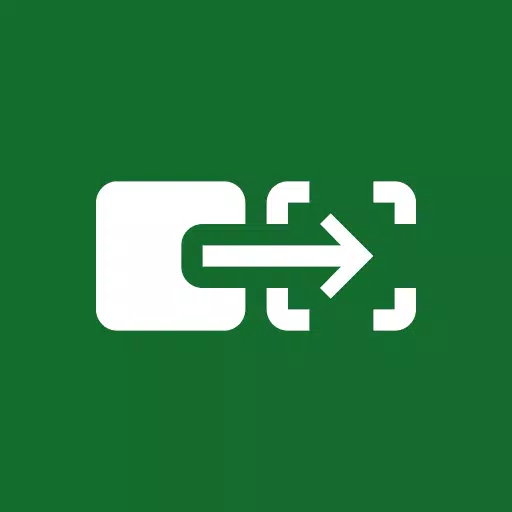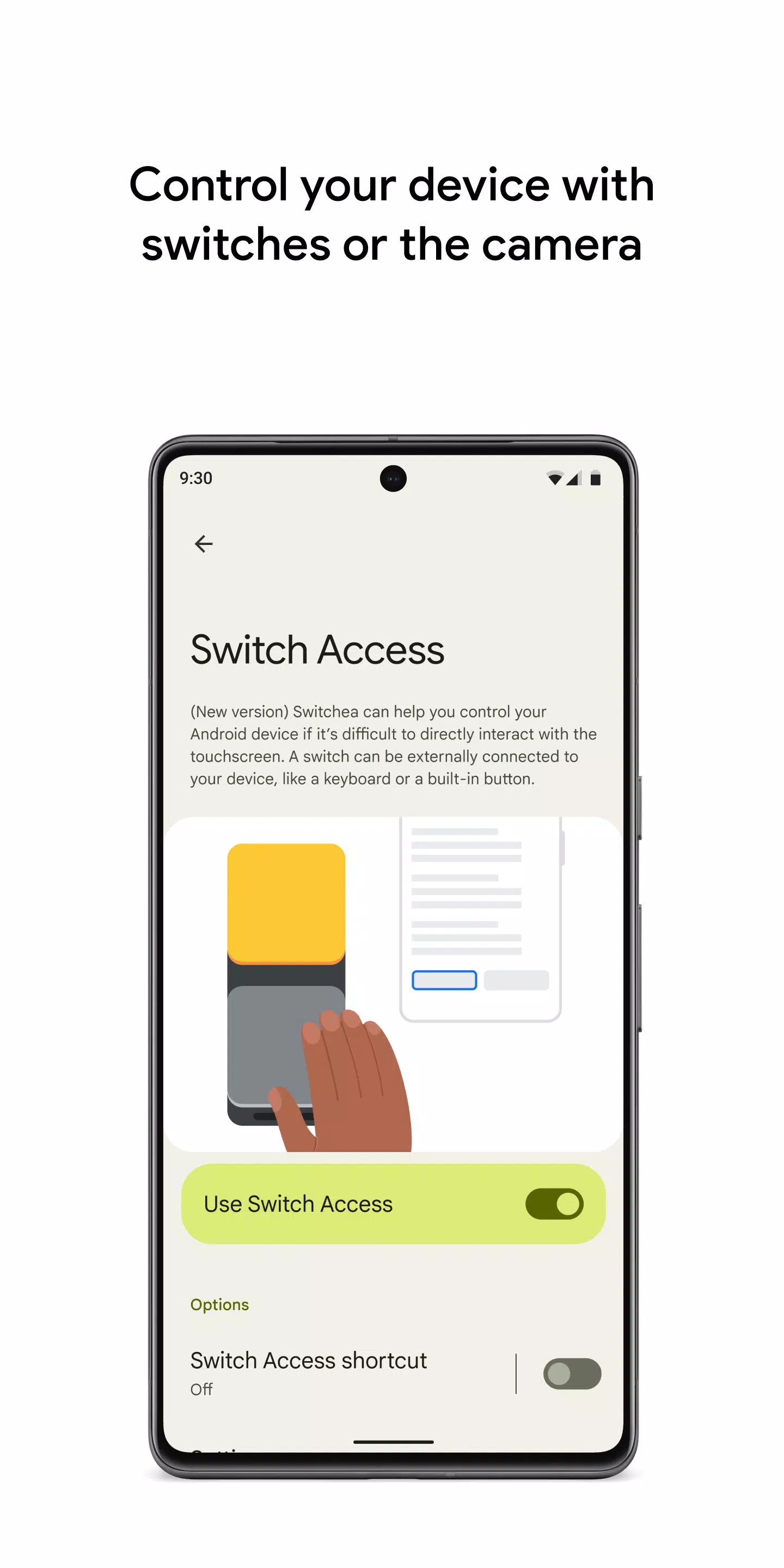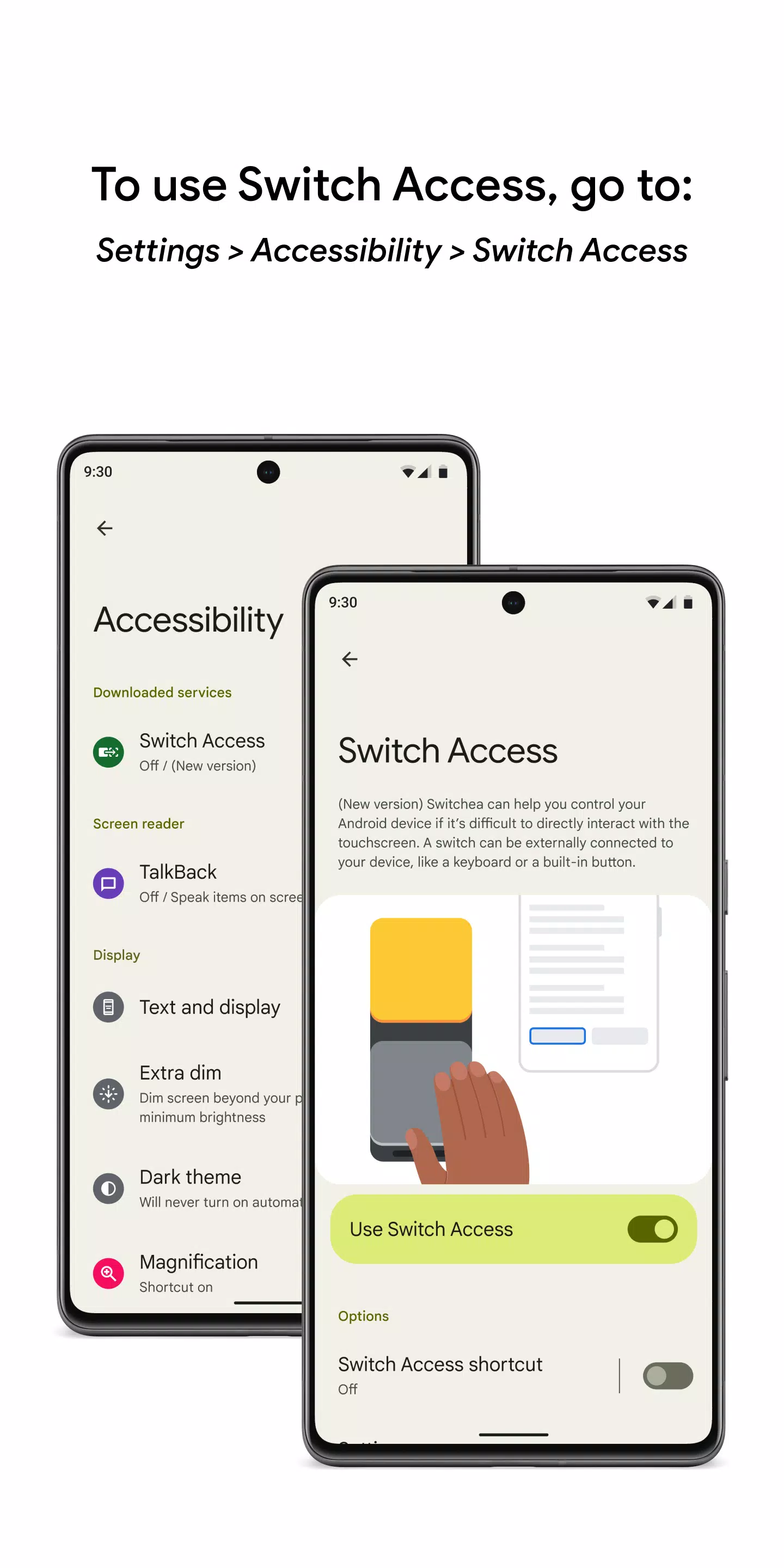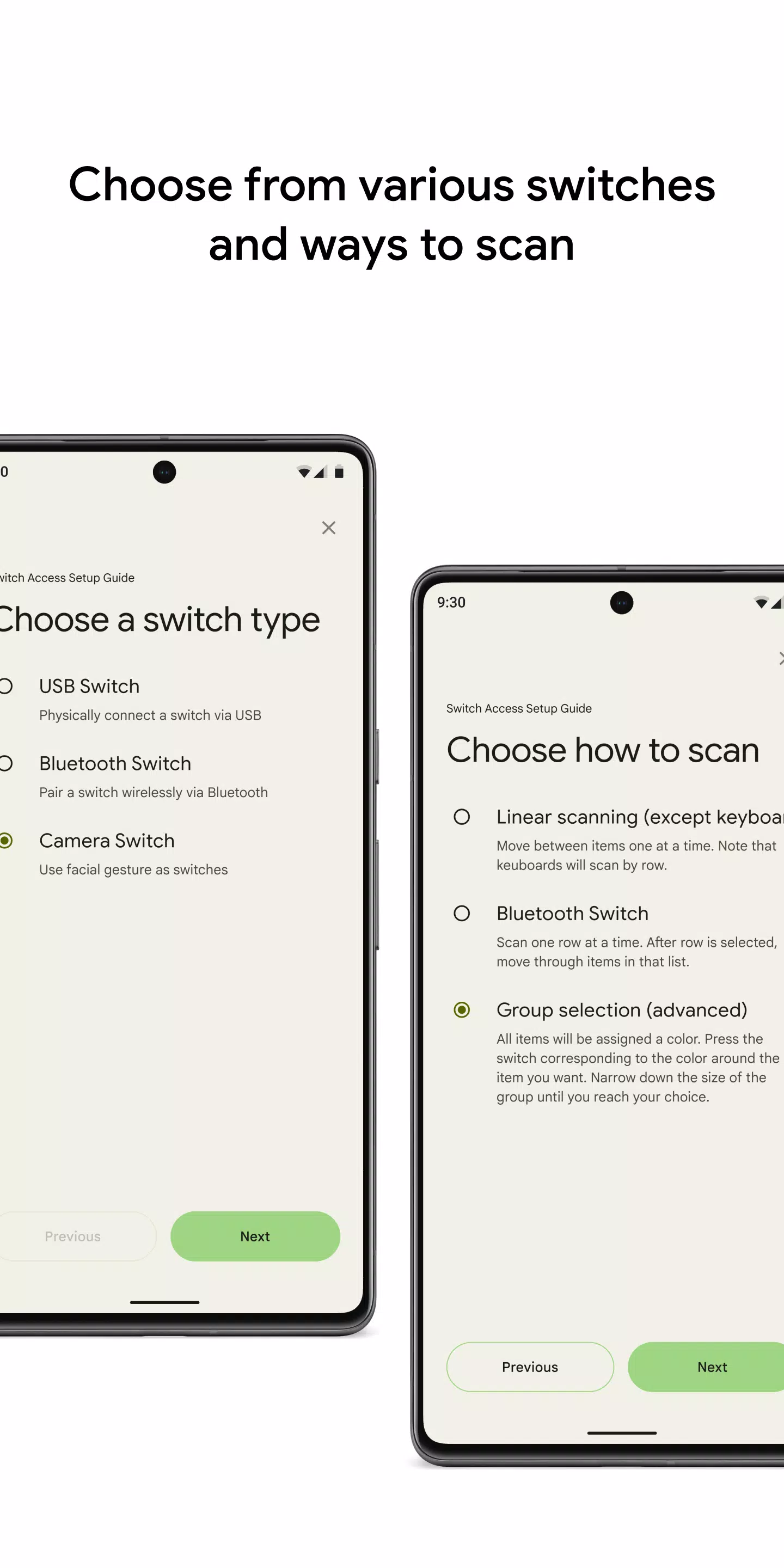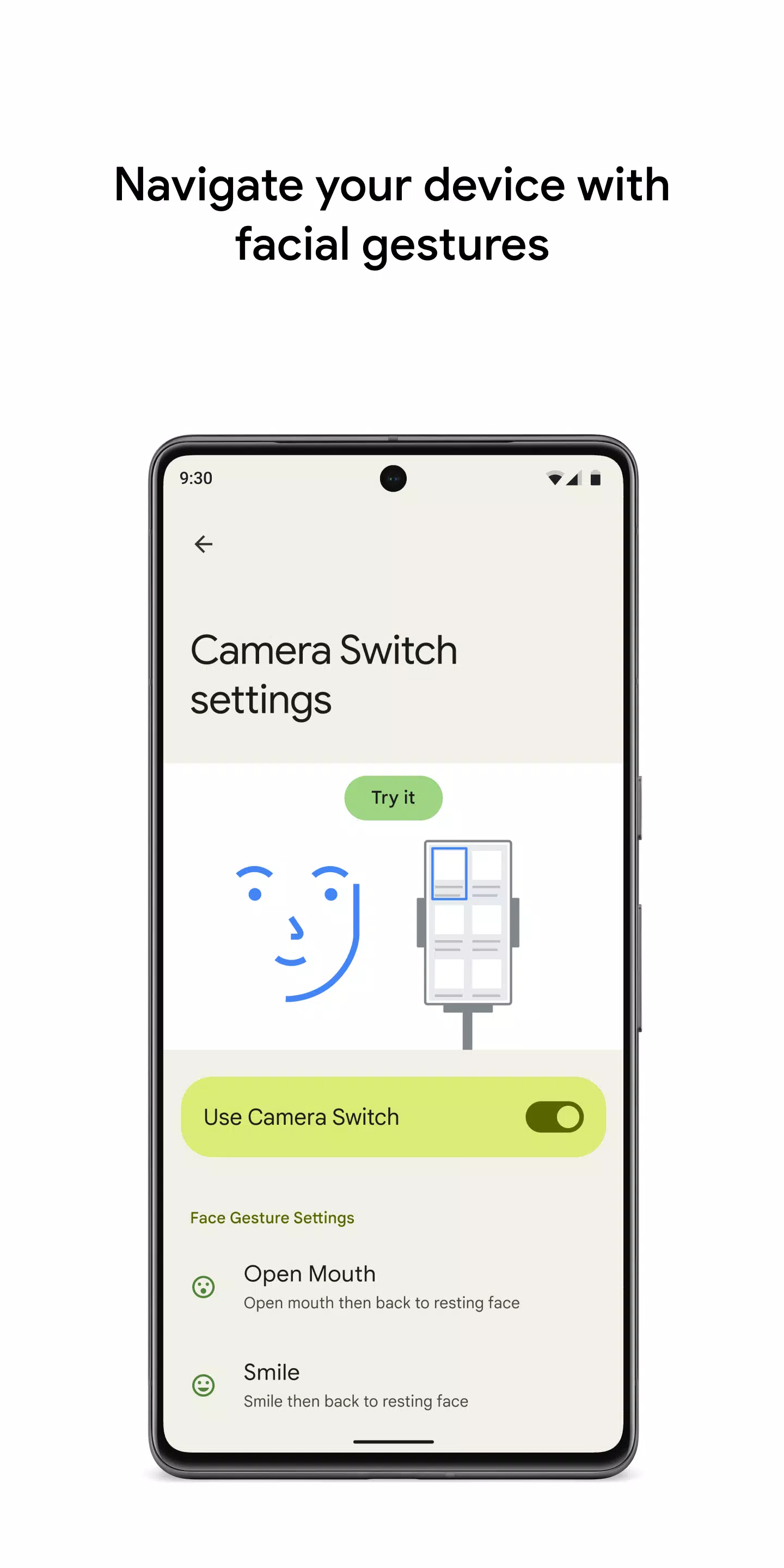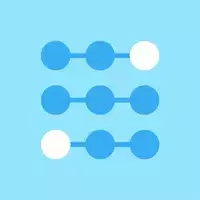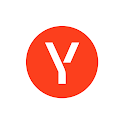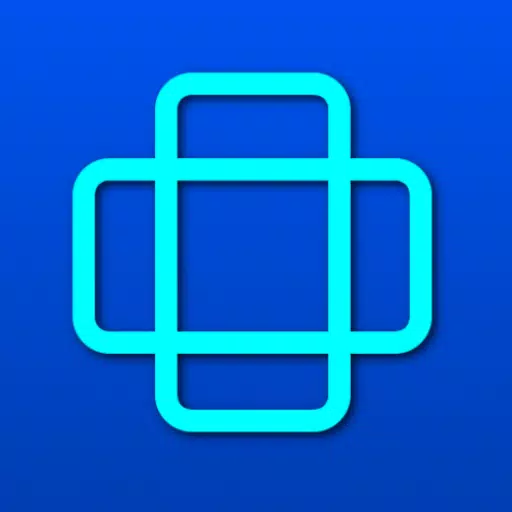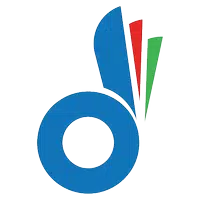用開關或前置攝像頭控制設備,使您的Android設備更容易訪問和用戶友好。使用Switch訪問,您可以使用開關來選擇手機或平板電腦以選擇項目,滾動,輸入文本並執行各種操作,並在直接觸摸屏的使用中增強與設備的交互作用是具有挑戰性的。
開啟開關訪問
要開始使用開關訪問,請按照以下簡單步驟:
- 打開設備的設置應用程序。
- 導航到可訪問性,然後選擇“開關訪問” 。
設置開關
Switch Access利用掃描方法突出顯示屏幕上的項目進行選擇。您可以靈活地從不同類型的交換機中進行選擇:
物理開關
- USB或藍牙開關:這些可以包括按鈕或鍵盤。
- 設備開關:使用設備的音量按鈕。
相機開關
- 面部手勢:使用諸如張開嘴,微笑或抬起眉毛之類的動作。
- 眼動:向左,右或向上瀏覽。
掃描您的設備
設置開關後,您可以使用各種掃描方法掃描並與屏幕上的元素進行交互:
- 線性掃描:依次瀏覽項目。
- 行柱掃描:首先掃描行,然後選擇並通過該行中的項目移動。
- 點掃描:使用相交行來查明屏幕上的特定位置,然後按“選擇”。
- 組選擇:分配開關為顏色組,按顏色選擇項目,直到縮小到自己的選擇為止。
使用菜單
選擇元素後,出現一個菜單,其中包括選擇,滾動,複製和粘貼等選項。此外,頂部菜單有助於導航設備,允許您打開通知,返回主屏幕,調整音量等等。
使用相機開關導航
利用手機的前攝像頭通過面部手勢進行導航和選擇應用程序。自定義這些手勢的敏感性和持續時間,以適應您的個人需求。
錄製快捷方式
通過錄製觸摸手勢(例如捏,縮放,滾動,刷子或雙敲擊)來提高效率。這些手勢可以分配給開關或從菜單訪問,使您能夠輕鬆執行頻繁或複雜的操作。例如,記錄一個手勢以向左滑動兩次,以翻兩頁的電子書。
權限通知
Switch Access作為可訪問性服務運行,這意味著它可以觀察您的操作,檢索窗口內容並監視您輸入的文本,從而確保量身定制和有效的用戶體驗。
通過集成這些功能,Switch Access可以將您與Android設備進行交互方式轉換,從而使其更具包容性和適應您的需求。